| Captures d'écran |
| L'outil de Capture d'écran permet de capturer tout ou partie de l'écran et de coller par exemple cette capture sur une Tableau blanc . |
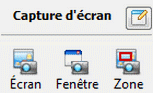 |
| Capturer tout l'écran |
Pour capturer la totalité de l'écran y compris les menus, les fenêtres actives, les barres d'outils, un simple clic suffit sur le bouton Écran > Plein écran. On peut également cliquer sur le menu "Écran > Capturer tout l'écran". |
| Capturer une Fenêtre |
Pour capturer une fenêtre et les éléments qu'elle contient, cliquer sur Écran > Fenêtre. On peut également cliquer sur le menu "Écran > Capturer une fenêtre ". Faire un clic gauche sur la fenêtre à capturer. Pour annuler, faire un clic droit ou taper <Echap>. |
| Capturer une zone de l'écran |
Pour capturer une zone de l'écran :
|





